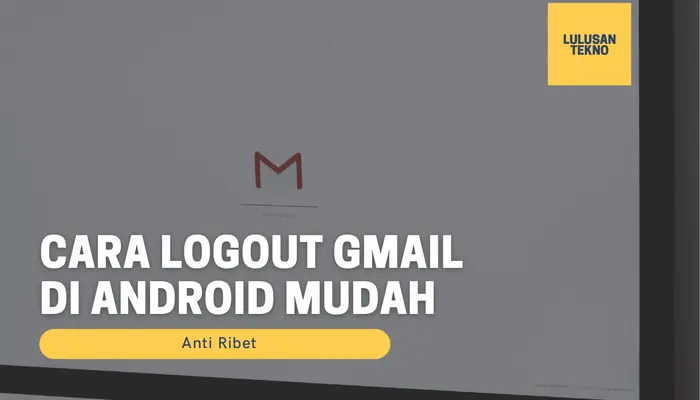Anda akan menjual perangkat Android maupun memberikan perangkat Android lama Anda kepada anggota keluarga Anda? Jangan lupa untuk logout seluruh akun media sosial termasuk akun gmail. Sayangnya, cara logout gmail di Android tidak semudah logout media sosial lain.
Untuk logout media sosial lain Anda hanya perlu membuka palikasi media sosial tersebut lalu masuk ke menu logout. Namun, Anda tidak akan menemukan menu logout pada aplikasi gmail meskipun Anda sudah mencarinya ke sana kemari karena untuk logout gmail dari Android tidak bisa dilakukan langsung pada aplikasi Gmail.
Baca juga: Cara Mengecek Password Gmail Sendiri di HP dan Laptop
Cara Logout Gmail di Android
Jika Anda akan logout akun Gmail di Android maka Anda harus logout akun google secara keseluruhan yang terdaftar pada perangkat Android Anda. Berikut Langkah-langkahnya:
1. Logout Akun Google Android
- Buka menu settings perangkat Android Anda
- Cari menu User & Accounts
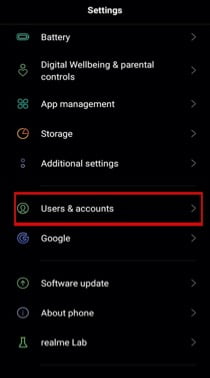
- Setelah masuk menu user & account pilih Google
- Akan terlihat daftar akun Google yang tersambung pada perangkat Android tersebut. Klik akun yang ingin Anda logout
- Kemudian di sebelah kanan terdapat tombol 2 maupun 3 titik. Klik tombol tersebut lalu pilih Remove.
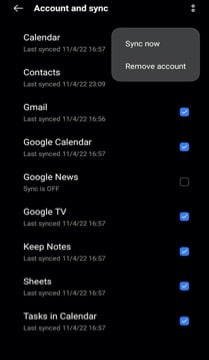
- Perangkat Android Anda akan memastikan apakah Anda yakin akan logout akun Google tersebut dari perangkat Android. Pilih Remove account
- Tunggu kurang dari 3 detik. Jika sudah berhasil maka Anda akan kembali ke daftar akun Google yang terhubung ke perangkat Android. Akun Google yang tadi Anda logout sudah tidak ada.
2. Cek Gmail
Seharusnya, seluruh fitur Google yang terhubung dengan akun tadi otomatis juga akan logout, termasuk gmail. Untuk memastikannya silakan bukan aplikasi Gmail Anda.
- Jika hanya ada 1 akun Google yang tersambung pada perangkat Android maka bila telah berhasil logout, Gmail akan meminta Anda untuk login
- Jika ada lebih dari 1 akun Google yang tersambung pada perangkat Android maka klik foto profil Gmail. Akan muncul beberapa akun gmail lain milik Anda, jika akun yang tadi sudah di-logout tidak ada, berarti Anda sudah sukses logout Gmail di Android.
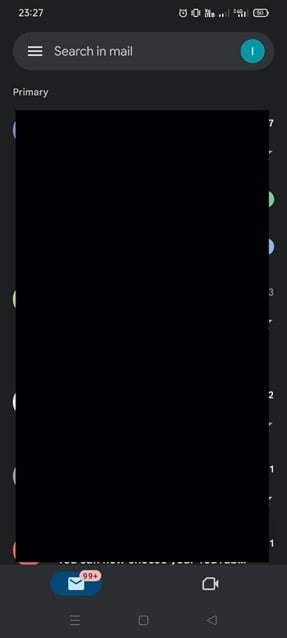
Baca juga: Cara Mengganti Nomor Telepon di Gmail Via HP Atau Laptop dengan Cepat
Sign In Kembali Akun Gmail di Android
Bagaimana jika Anda ingin login kembali akun gmail yang sudah Anda logout dari perangkat Android tadi? Mudah saja, berikut Langkah-langkahnya:
- Buka aplikasi Gmail
- Klik Sign in apabila tidak ada akun gmail lain yang terhubung pada Android Anda
- Jika Anda telah login menggunakan akun Gmail lain, klik foto profil gmail Anda yang berada di sebelah kanan atas
- Add another account
- Pilih Google
- Kemungkinan Anda akan diminta untuk memasukkan pin perangkat Android. Masukkan pin🡺tekan tanda checklist di kanan atas
- Masukkan alamat email Gmail Anda -> next
- Masukkan password email Gmail tersebut -> next
- Akan muncul terms and condition, klik tombol I agree
- Tunggu 2 hingga 3 detik
- Anda akan otomatis masuk ke inbox gmail yang baru saja Anda login. Sementara bila ada akun gmail lain maka Anda akan masuk ke akun gmail sebelumnya. Untuk masuk ke inbox akun gmail yang baru saja Anda login, klik foto profil gmail -> pilih akun gmail yang tadi baru saja di-login
Itulah serangkaian cara logout Gmail di Android beserta cara login kembali akun Gmail yang telah di-logout. Apabila pengaturan Bahasa perangkat Android Anda menggunakan Bahasa Indonesia maka cocokkan saja nama-nama tombol/perintah pada tutorial ini dengan perangkat Android milik Anda. Selamat mencoba, semoga berhasil!